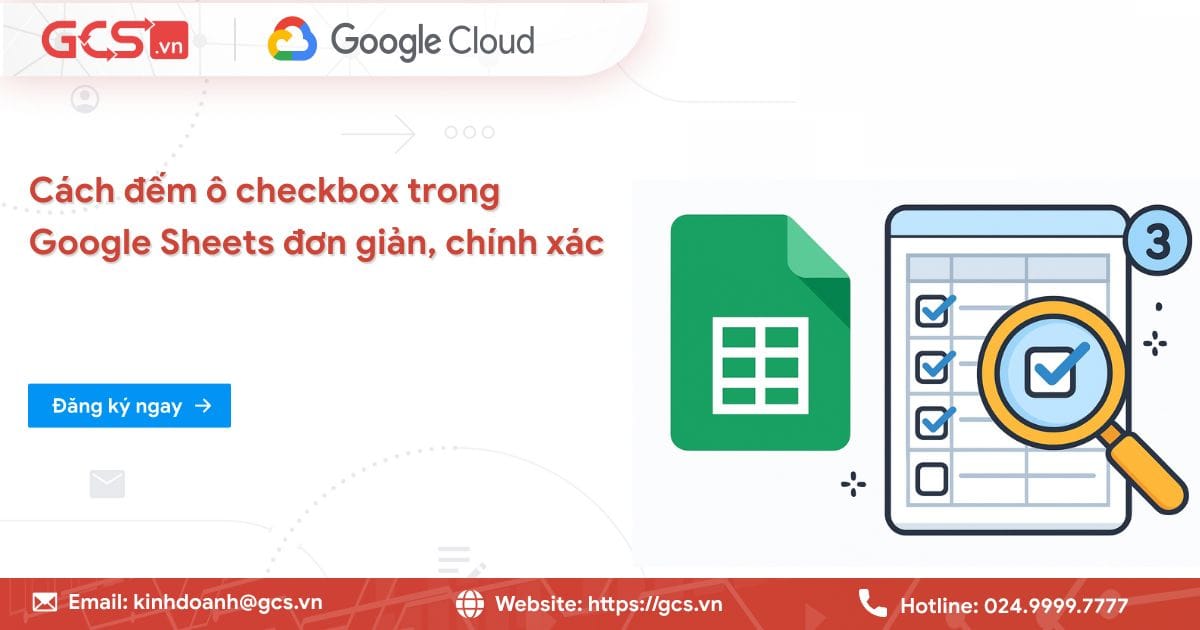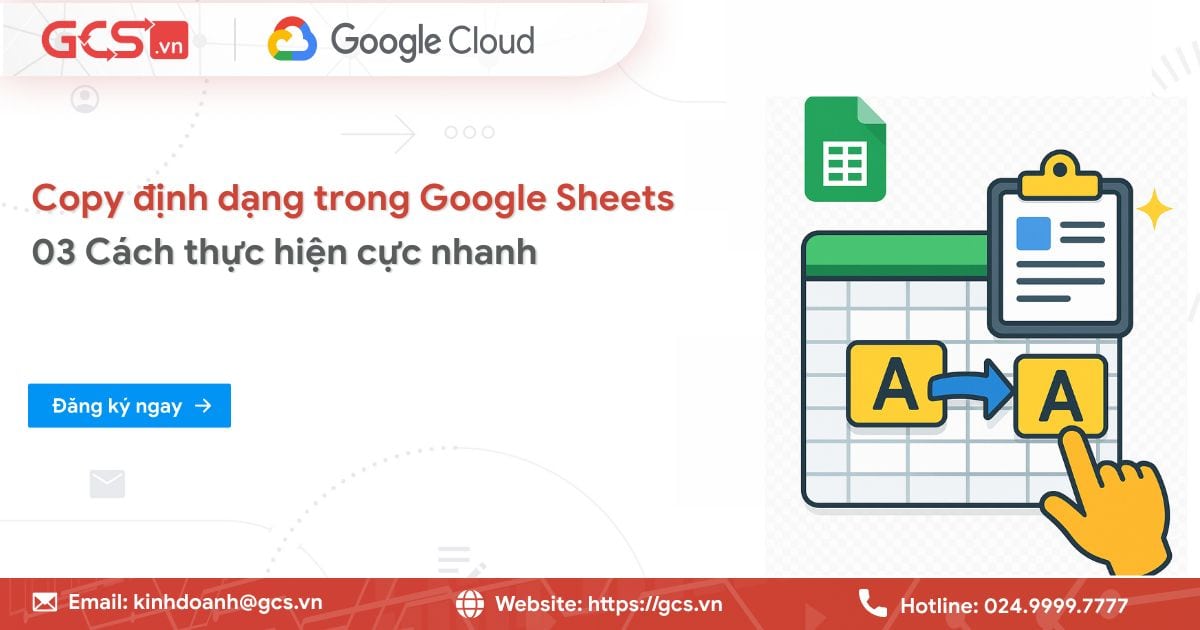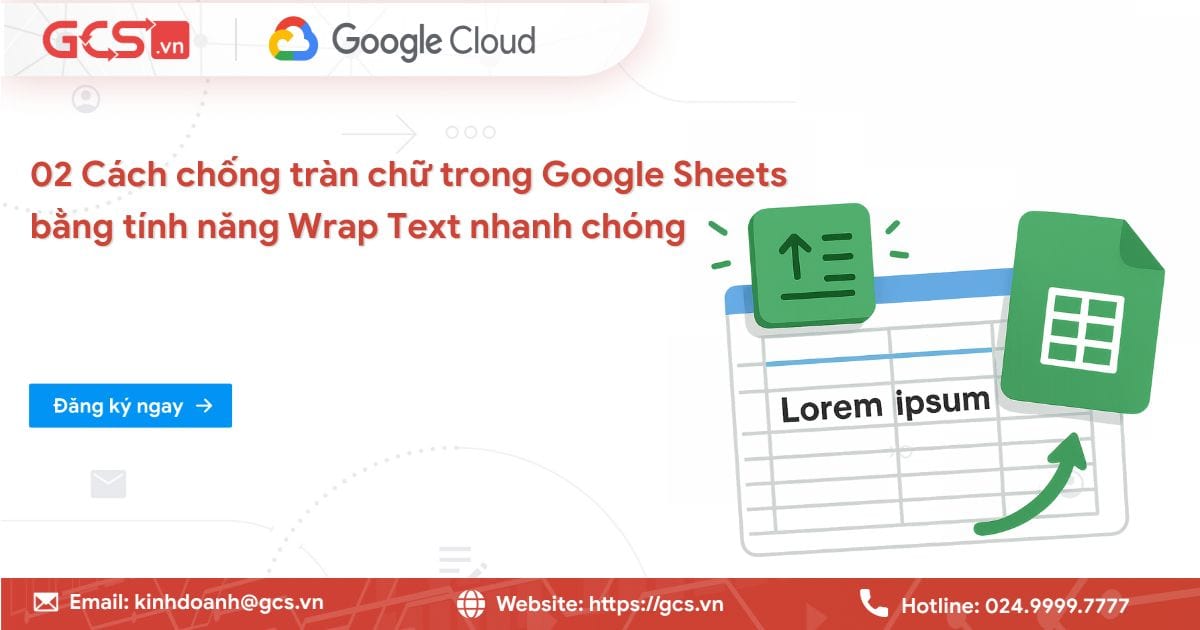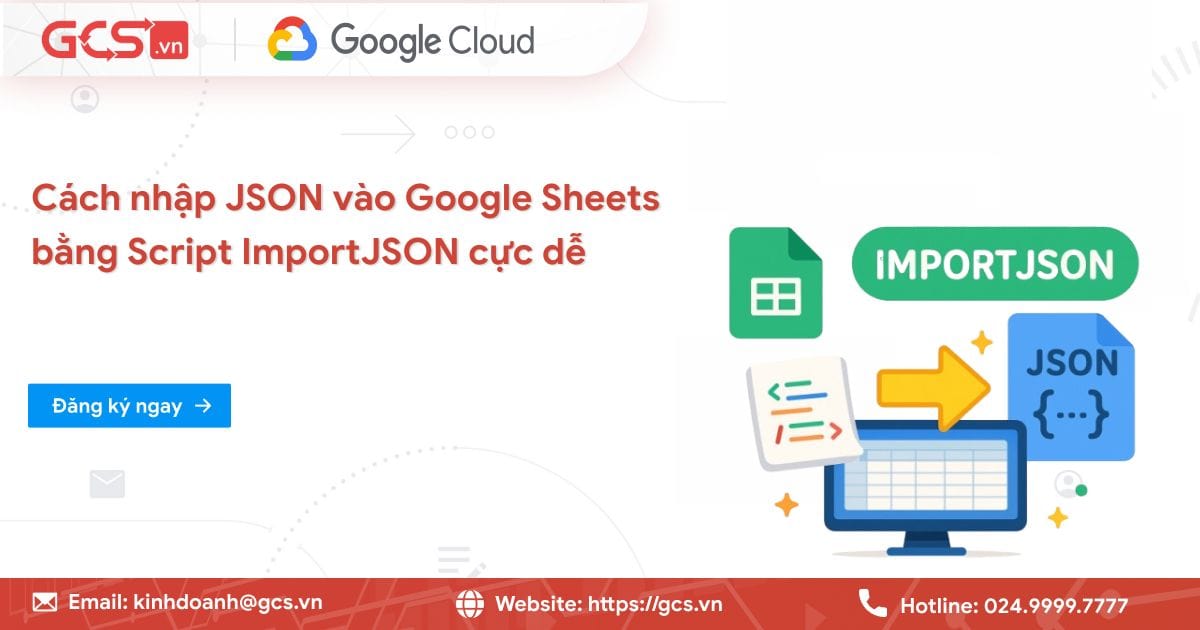03 Cách sao chép định dạng trong Google Sheets nhanh chóng
Sao chép định dạng trong Google Sheets là thao tác giúp nhân bản toàn bộ phong cách trình bày sang nhiều vùng dữ liệu khác nhau chỉ trong vài giây. Việc hiểu rõ các sao chép định dạng trong Google Sheets không chỉ giúp bảng tính chuyên nghiệp và đồng nhất hơn mà còn tiết kiệm thời gian chỉnh sửa thủ công. Bài viết này, GCS Việt Nam sẽ cung cấp cho các bạn 03 cách sao chép định dạng trong Google Sheets từ cơ bản đến nâng cao, cùng tìm hiểu ngay nhé.
Sao chép định dạng trong Google Sheets là gì?
Sao chép định dạng trong Google Sheets hay còn gọi là Copy Formatting hoặc Paint Format. Đây là một tính năng cho phép bạn sao chép hoàn toàn tất cả các thuộc tính định dạng của một ô hoặc một phạm vi ô đã chọn và áp dụng chúng nguyên vẹn sang một ô hoặc phạm vi ô khác. Đương nhiên, cách làm này sẽ không làm thay đổi nội dung về giá trị hay công thức bên trong các ô đích.
Cách thuộc tính được sao chép định dạng trong Google Sheets bao gồm:
- Định dạng văn bản (Text Formatting): Font chữ (kiểu, cỡ), Màu chữ, In đậm (Bold), In nghiêng (Italic), Gạch chân (Underline), Gạch ngang (Strikethrough).
- Định dạng ô (Cell Formatting): Màu nền (Fill Color), Định dạng số (Number format – ví dụ: tiền tệ, ngày tháng, phần trăm), Đường viền (Borders – kiểu, màu, độ dày), Căn chỉnh (Alignment – ngang, dọc) và Xuống dòng tự động (Text Wrapping).
- Định dạng có điều kiện (Conditional Formatting): Nếu ô nguồn có quy tắc định dạng có điều kiện, quy tắc đó cũng sẽ được sao chép và áp dụng cho ô đích.
Lợi ích khi áp dụng sao chép định dạng trong Google Sheets
Sao chép định dạng trong Google Sheets không chỉ là một tiện ích nhỏ mà còn là chiến lược giúp nâng cao hiệu suất làm việc của bạn. Người dùng sẽ nhận được vô vàn những lợi ích thiết thực của tính năng sao chép định dạng trong Google Sheets này như là:
- Tiết kiệm thời gian làm việc
Thay vì thực hiện 5 đến 10 thao tác định dạng cho hàng chục hoặc hàng trăm ô, bạn chỉ cần thực hiện một thao tác là sao chép và dán định dạng. Ví dụ, nếu bạn phải định dạng 50 dòng tiêu đề phụ trong một bảng tính lớn, việc dùng công cụ sao chép định dạng trong Google Sheets sẽ rút ngắn thời gian từ 1-2 giờ xuống còn vài phút.
- Đảm bảo tính chuyên nghiệp
Tính năng copy định dạng trong Google Sheets sẽ giúp loại bỏ hoàn toàn lỗi sai do định dạng thủ công. Khi bạn sao chép định dạng, tất cả thuộc tính đều được áp dụng đồng bộ 100%. Nhờ đó, bảng tính có bố cục trực quan, hài hòa, dễ theo dõi và dễ đọc hơn. Đặc biệt, với những tài liệu, báo cáo hay bảng tính cẩn chia sẻ với đồng nghiệp hoặc khách hàng sẽ thể hiện được sự chuyên nghiệp và cẩn thận.
- Giúp quản lý định dạng có điều kiện
Định dạng có điều kiện (Conditional Formatting) là một tính năng phức tạp. Khi bạn cần áp dụng cùng một quy tắc phức tạp cho một phạm vi ô khác, việc sao chép định dạng trong Google Sheets sẽ giúp sao chép nguyên vẹn quy tắc đó mà không cần thiết lập từ đầu trong menu. Ngoài ra, định dạng có điều kiện còn giúp giảm thiểu lỗi và tiết kiệm thời gian cho việc thiết lập công thức, phạm vi áp dụng và kiểu định dạng phức tạp.
- Dễ dàng chỉnh sửa giao diện
Thay vì thay đổi từng ô, bạn chỉ cần chỉnh sửa một ô mẫu, sau đó dùng tính năng copy định dạng trong Google Sheets để làm mới toàn bộ phần còn lại. Bạn dễ dàng thay đổi nhiều phong cách trình bày khác nhau một cách linh hoạt. Sau đó, bạn dễ dàng chọn ra được giao diện tối ưu nhất cho từng bản báo cáo mà không cần tốn công sức làm đi làm lại.
Hướng dẫn cách sao chép định dạng trong Google Sheets
Bạn có 03 cách để sao chép định dạng trong Google Sheets. Mỗi phương pháp đều có ưu điểm riêng, phục vụ cho các tình huống khác nhau và linh hoạt trong từng công việc.
Cách 1: Sử dụng công cụ chính Sao chép định dạng
Công cụ sao chép định dạng thường được biểu tượng hóa bằng hình cây cọ vẽ hoặc chổi sơn. Biểu tượng cọ vẽ nằm trên Thanh công cụ (Toolbar) của Google Sheets, thường nằm gần các biểu tượng In, Phóng to/Thu nhỏ, hoặc ở vị trí phía trái của thanh công cụ.
Mặc dù, biểu tượng công cụ vô cùng trực quan, nhưng bạn phải di chuyển chuột và nhập vào biểu tượng. Do đó, thao tác này sẽ chậm hơn rất nhiều so với phím tắt khi cần sao chép nhiều lần hoặc cho nhiều vùng.
Các bước thực hiện sao chép định dạng trong Google Sheets bằng công cụ như sau:
– Bước 1: Trước tiên, bạn hãy nhấp chuột vào ô (hoặc kéo chuột qua một phạm vi ô) đã được định dạng chuẩn xác theo ý muốn của bạn (ví dụ: một tiêu đề cột đã được tô màu, in đậm, căn giữa).
– Bước 2: Sau khi chọn ô nguồn, bạn hãy di chuyển chuột lên Thanh công cụ và nhấp một lần vào biểu tượng hình Cọ vẽ. Ngay lập tức, con trỏ chuột của bạn sẽ biến thành hình một chiếc cọ vẽ nhỏ, báo hiệu rằng công cụ đã sẵn sàng hoạt động.
– Bước 3: Bạn hãy nhấp chuột vào một ô đích duy nhất, hoặc kéo chuột qua một phạm vi ô đích. Ngay khi bạn nhả chuột, tất cả định dạng từ ô nguồn sẽ được dán lên ô/phạm vi ô đích đó, và công cụ Cọ vẽ sẽ tự động tắt.
*Mẹo hay: Ở công cụ này, chúng ta sẽ có một chế độ dính (Sticky Mode) – Sao chép định dạng cho nhiều vùng. Khi bạn cần sao chép định dạng cho 5-10 vùng ô không liền kề nhau, bạn hãy nhấp vào cọ vẽ 10 lần sẽ rất mất thời gian. Vì thế, với chế độ dính, bạn chỉ cần chọn ô nguồn, rồi nhấp đúp chuột (Double-click) vào biểu tượng Cọ vẽ. Công cụ sẽ được kích hoạt vĩnh viễn (cho đến khi bạn tắt).
Để tắt, bạn chỉ cần nhấp lại vào biểu tượng Cọ vẽ một lần nữa hoặc nhấn phím Esc trên bàn phím. Kỹ thuật này giúp tối đa hóa tốc độ sao chép định dạng bằng công cụ Cọ vẽ.
Cách 2: Sử dụng Dán đặc biệt (Paste Special) (Phím tắt)
Phương pháp dán đặc biệt giúp bạn dễ dàng kiểm soát chính xác được những gì được dán. Thay vì sử dụng một công cụ (Cọ vẽ), Dán đặc biệt (Paste Special) là một tập hợp các lệnh dán nâng cao. Nó được kích hoạt sau khi bạn sao chép (Copy) nội dung ô. Tùy chọn Chỉ dán định dạng (Paste format only) trong menu này chính là mục tiêu của chúng ta.
Phương pháp này, bạn cũng cần phải sử dụng phím tắt sao chép định dạng trong Google Sheets. Do đó, bạn cần nhớ tổ hợp phím tắt hoặc phải truy cập qua menu Chỉnh sửa để Dán đặc biệt.
Các bước thực hiện copy định dạng trong Google Sheets bằng phương pháp này, cụ thể như sau:
– Bước 1: Đầu tiên, bạn cần chọn ô hoặc phạm vi ô đã được định dạng. Sau đó, bạn hãy sử dụng lệnh Copy truyền thống Ctrl + C (Windows/Chrome OS) hoặc ⌘ + C (Mac).
– Bước 2: Tiếp tục, bạn cần chọn nơi bạn muốn áp dụng định dạng.
– Bước 3: Di chuyển lên Thanh Menu, bạn hãy nhấp vào Chỉnh sửa (Edit) >> Di chuột xuống Dán đặc biệt (Paste Special) >> Chọn tùy chọn Chỉ dán định dạng (Paste format only).
Cách 3: Sao chép các quy tắc định dạng từ tệp bảng tính khác
Khi bạn làm việc với nhiều dự án hoặc báo cáo nằm trong các tệp Google Sheets riêng biệt, việc duy trì sự đồng nhất về định dạng có thể trở nên khó khăn. Các phương pháp truyền thống như dùng Cọ vẽ hoặc phím tắt sao chép định dạng trong Google Sheets đôi khi không ổn định khi sao chép giữa các tệp khác nhau.
Lúc này, bạn có thể thực hiện sao chép các quy tắc định dạng từ tệp bảng tính khác. Google Sheets cho phép bạn sao chép toàn bộ một trang tính, bao gồm cả cấu trúc, dữ liệu, công thức, tất cả các Quy tắc Định dạng có điều kiện đã được thiết lập, sang một tệp khác. Từ đó, bạn chỉ cần dùng tính năng Dán đặc biệt để trích xuất riêng định dạng sang vị trí mong muốn.
Các bước thực hiện chi tiết sao chép các quy tắc định dạng từ tệp bảng tính khác như sau:
– Bước 1: Đầu tiên, bạn cần mở tệp Google Sheets chứa trang tính (Sheet) có các quy tắc định dạng mẫu mà bạn muốn sao chép.
Sau đó, bạn cần nhấp chuột phải vào tên trang tính đó (thẻ tab ở phía dưới màn hình).
Tiếp tục, bạn chọn Sao chép vào… (Copy to…) >> chọn Bảng tính hiện có (Existing spreadsheet).
Trong cửa sổ bật lên, bạn tìm và chọn tên tệp bảng tính đích mà bạn muốn chuyển định dạng sang.
Một trang tính mới, có tên là “Sao chép của [tên trang tính cũ]” sẽ được tạo tự động trong tệp bảng tính đích. Trang tính này chứa bản sao chính xác về mọi mặt, bao gồm cả các quy tắc Định dạng có điều kiện.
– Bước 2: Sau đó, bạn quay lại tệp bảng tính đích (nơi vừa tạo bản sao).
Trên trang tính “Sao chép của [tên trang tính cũ]”, chọn ô hoặc phạm vi ô mà bạn muốn sao chép định dạng và nhấn Copy (Ctrl+C hoặc ⌘+C).
Chuyển đến trang tính chính mà bạn muốn áp dụng định dạng và chọn phạm vi ô đích.
Tiếp theo, bạn nhấp chuột phải vào ô đầu tiên của phạm vi đích >> chọn Dán đặc biệt (Paste Special) >> chọn Chỉ dán định dạng (Paste format only) (hoặc dùng phím tắt sao chép định dạng trong Google Sheet đã học: Ctrl+Alt+V → F).
– Bước 3: Sau khi dán định dạng, bạn hãy kiểm tra lại bằng cách vào Định dạng >> chọn Định dạng có điều kiện trên trang tính đích để đảm bảo quy tắc đã được sao chép với phạm vi áp dụng chính xác.
Nếu bạn không cần trang tính tạm thời, hãy nhấp chuột phải vào thẻ trang tính “Sao chép của [tên trang tính cũ]” và chọn Xóa (Delete) để giữ cho tệp của bạn gọn gàng, tránh gây nhầm lẫn.
Phím tắt sao chép định dạng trong Google Sheets cần lưu ý
Việc sử dụng phím tắt sao chép định dạng trong Google Sheets là yếu tố then chốt giúp bạn chuyển từ người dùng trung bình sang người dùng thành thạo. Nắm rõ những tổ hợp phím này sẽ giúp bạn tăng tốc độ làm việc lên gấp nhiều lần.
*Tổng hợp các Phím tắt
Trong Google Sheets, không có một phím tắt đơn giản như Ctrl+C rồi Ctrl+V cho việc dán định dạng, mà nó là một chuỗi thao tác thông qua menu Dán đặc biệt (Paste Special).
| Thao tác | Windows | Mac OS | Chi tiết |
| Copy (Sao chép) ô nguồn | Ctrl+C | ⌘+C | Bắt buộc phải thực hiện bước này đầu tiên. |
| Mở Dán đặc biệt (Paste Special) | Ctrl+Alt+V | ⌘+Option+V | Mở menu ngữ cảnh dán nâng cao. |
| Chỉ Dán Định dạng | Ctrl+Alt+V → F | ⌘+Option+V → F | Phím tắt nhanh nhất cho việc sao chép định dạng trong Google Sheet. Chữ F là viết tắt của Format. |
| Chỉ Dán Giá trị | Ctrl+Shift+V | ⌘+Shift+V | Dán nội dung (Value) mà không dán Định dạng. Rất quan trọng! |
*Lưu ý quan trọng: Sự khác biệt giữa Ctrl+Shift+V và Ctrl+Alt+V→F.
- Nhiều người dùng nhầm Ctrl+Shift+V là dán định dạng, nhưng thực chất, phím tắt này dùng để chỉ dán giá trị (Paste Values Only), tức là chỉ dán nội dung thô và bỏ đi mọi định dạng.
- Phím tắt chính xác để sao chép định dạng trong Google Sheets là tổ hợp ba phím (Ctrl+Alt+V) sau đó là phím F.
Những lưu ý quan trọng khi copy định dạng trong Google Sheets
Mặc dù thao tác sao chép định dạng trong Google Sheets cực kỳ tiện lợi, nhưng để sử dụng nó một cách tối ưu thì bạn cần lưu ý một số vấn đề quan trọng dưới đây.
- Phân biệt rõ giữa copy toàn bộ và copy định dạng
Bạn cần hiểu rõ về Copy và Paste thông thường (Ctrl+C, Ctrl+V) và Copy Định dạng. Copy/Paste thông thường là sao chép GIÁ TRỊ (Value) và ĐỊNH DẠNG (Format). Sao chép Định dạng (Paste Special/Paint Format) là chỉ sao chép ĐỊNH DẠNG, GIÁ TRỊ và CÔNG THỨC trong ô đích sẽ được giữ nguyên.
- Sự khác biệt của Định dạng có điều kiện
Khi bạn sao chép định dạng trong Google Sheets từ một ô Định dạng có điều kiện sang một ô khác, bạn không chỉ sao chép màu sắc mà còn copy toàn bộ quy tắc đó. Ví dụ, nếu ô A1 có quy tắc “Tô màu nền xanh nếu A1 > 100”, khi bạn dán định dạng sang ô B5, ô B5 sẽ tự động được thêm quy tắc “Tô màu nền xanh nếu B5 > 100” (quy tắc sẽ tự động điều chỉnh phạm vi áp dụng).
- Chế độ dính (Sticky Mode) của cọ vẽ
Công cụ sao chép định dạng (hình Cọ vẽ) thường chỉ hoạt động một lần. Bạn cần nhấp vào ô nguồn >> nhấp vào Cọ vẽ >> nhấp vào ô đích và sau đó công cụ sẽ tự động tắt.
- Thao tác Paste Special (Dán đặc biệt) chỉ áp dụng trong cùng một trang tính
Tùy chọn Dán đặc biệt (Paste Special) và các phím tắt sao chép định dạng trong Google Sheets liên quan (như Ctrl+Alt+V) hoạt động tốt nhất trong cùng một tệp Google Sheets. Nếu bạn Copy một ô từ Google Sheets A và cố gắng dùng Paste Special ở Google Sheets B (mở ở Tab khác), đôi khi bạn sẽ không thấy tùy chọn này hoặc nó không hoạt động đúng.
Lời kết
Như vậy, bài viết đã cung cấp cho bạn hướng dẫn chi tiết về 03 cách sao chép định dạng trong Google Sheets hiệu quả nhất. Nếu bạn còn bất cứ thắc mắc nào liên quan đến chủ đề này, đừng ngần ngại liên hệ GCS Việt Nam qua các kênh chính thức để nhận được sự hỗ trợ nhanh chóng và chính xác nhất!
- Fanpage: GCS – Google Cloud Solutions
- Hotline: 024.9999.7777